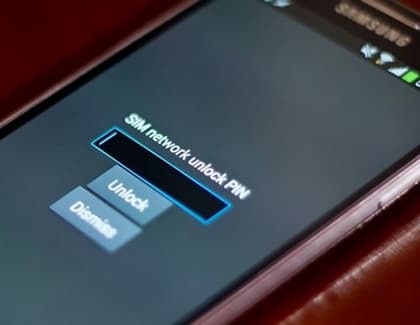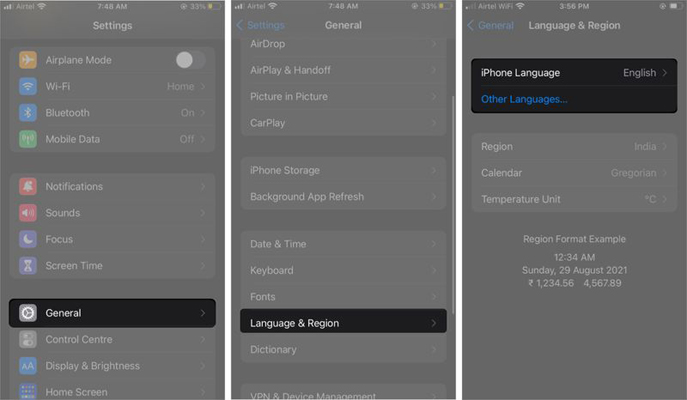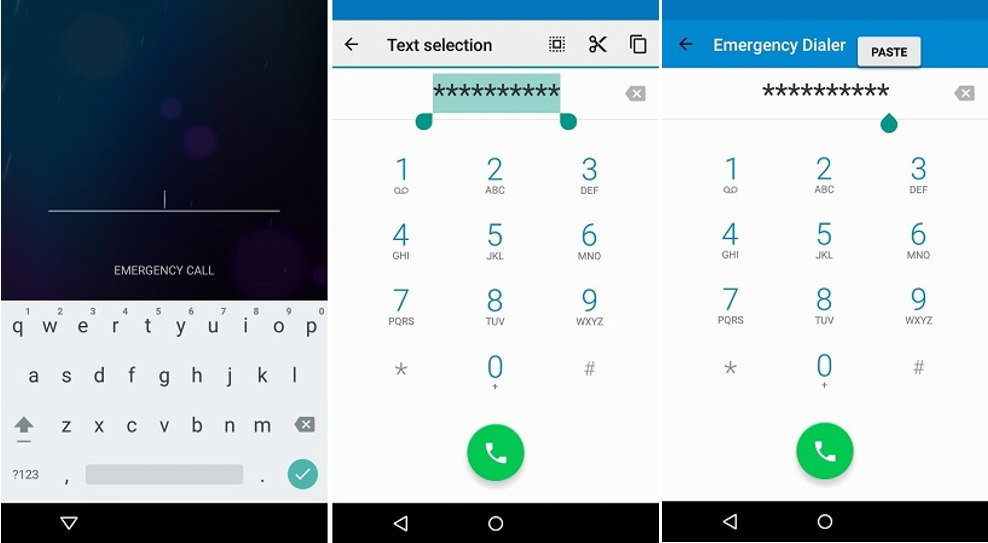كيفية إصلاح خطأ للأسف، توقف التطبيق على أندرويد
 سلطان محمد
سلطان محمد- تحديث في2024-12-19 إلى Fix Android
قد يكون هاتف الأندرويد الخاص بك ممتلئًا بالعديد من التطبيقات مثل فيسبوك، ماسنجر، وواتساب، وغيرها. استخدام هذه التطبيقات سهل حتى تواجه مشكلة ظهور رسالة "للأسف، التطبيق توقف عن العمل" على هاتف الأندرويد. بغض النظر عن التطبيق الذي تستخدمه، قد تواجه الإشعار نفسه.
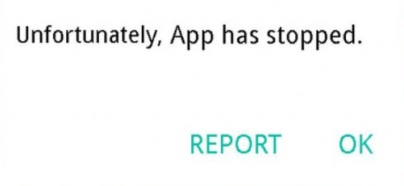
في هذا المقال، قمنا بتجميع عدة نصائح لحل مشكلة "للأسف، التطبيق توقف عن العمل" على الأندرويد.
- الجزء 1: الحل الشامل لإصلاح خطأ "للأسف، التطبيق توقف عن العمل"
- الجزء 2: الطرق الشائعة لحل خطأ "للأسف، التطبيق توقف عن العمل" على الأندرويد
الجزء 1: الحل الشامل لإصلاح خطأ "للأسف، التطبيق توقف عن العمل"
حل مشكلة "للأسف، التطبيق توقف عن العمل" لم يعد مشكلة مع UltFone Android System Repair. هذا البرنامج الاحترافي لاستعادة نظام الأندرويد هو الحل الشامل لمعظم مشاكل النظام مثل تعطل التطبيقات المستمر، تجميد التطبيقات، التعليق على شعار سامسونج، الشاشة السوداء/الزرقاء للموت، والمزيد.
لا تحتاج لمعرفة سبب توقف التطبيق عن العمل؛ سيقوم هذا البرنامج بإعادة تثبيت ملف البرنامج الثابت لإصلاح المشكلة مباشرة. العيب الوحيد هو أن هذه الميزة تدعم فقط طرازات سامسونج حاليًا. العلامات التجارية الأخرى لا يمكنها استخدام هذه الميزة.
قم بتنزيل هذا البرنامج مجانًا على جهاز الكمبيوتر، والخطوات كالتالي:
-
الخطوة 1 قم بتنزيل وتشغيل برنامج UltFone لإصلاح نظام Android على جهاز الكمبيوتر الخاص بك. في الواجهة الرئيسية، انقر على "إصلاح نظام Android" وقم بتوصيل جهازك بجهاز الكمبيوتر.

-
الخطوة 2 اختر معلومات الجهاز المناسبة للجهاز المتصل. هذه الخطوة بالغة الأهمية لأنها تحدد ما إذا كان هاتفك مدعومًا بواسطة هذا البرنامج. إدخال معلومات غير متوافقة قد يؤدي إلى تلف جهازك.

-
الخطوة 3 بعد اختيار معلومات الجهاز، انقر على زر "التالي"، سيبدأ البرنامج بتنزيل ملف البرامج الثابتة المتوافق.

-
الخطوة 4 بمجرد تنزيل حزمة البرامج الثابتة، ضع هاتفك في وضع التنزيل لتبدأ عملية الإصلاح تلقائيًا.

-
الخطوة 5 بعد لحظات قليلة، سيُعاد تشغيل جهازك إلى الوضع الطبيعي بمجرد اكتمال عملية الإصلاح.

هذا كل شيء! بنهاية الخطوة 4، ستكون قادرًا على استخدام جميع التطبيقات على جهازك دون مواجهة مشكلة "توقف التطبيق بشكل غير متوقع".
الجزء 2: الطرق الشائعة لإصلاح خطأ "توقف التطبيق بشكل غير متوقع" على أندرويد
لقد قمنا بتجميع قائمة من الحلول الشائعة أدناه لمساعدتك في حل المشكلة.
- 1. إلغاء تثبيت تحديث Android System Webview
- 2. مسح ذاكرة التخزين المؤقت والبيانات في التطبيق
- 3. إيقاف التطبيق قسريًا
- 4. إعادة تشغيل هاتفك
- 5. تحديث التطبيق
- 6. إعادة تثبيت التطبيق
- 7. إجراء إعادة ضبط المصنع
1. إلغاء تثبيت تحديث Android System Webview
أول حل لإصلاح "توقف التطبيق بشكل غير متوقع على أندرويد" هو عن طريق إلغاء تثبيت تحديث Android System Webview. للقيام بذلك، يجب عليك اتباع الخطوات المذكورة أدناه.
الخطوة 1: اذهب إلى الإعدادات في جهازك وقم بالتمرير لأسفل إلى "التطبيقات والإشعارات".
الخطوة 2: في قائمة التطبيقات والإشعارات، اضغط على الرابط "عرض جميع التطبيقات"، بعدها ستجد تطبيق Android System Webview. اضغط عليه لفتحه.
الخطوة 3: الآن، اضغط على أيقونة النقاط الثلاث في الأعلى واضغط على "إلغاء تثبيت التحديثات".

الآن يمكنك التحقق مما إذا كانت المشكلة لا تزال موجودة أم لا! إذا لم يتم حل المشكلة، جرب إصلاحها باستخدام الطريقة التالية.
2. مسح ذاكرة التخزين المؤقتة والبيانات في التطبيق
في بعض الأحيان، يقوم التطبيق بتخزين الكثير من البيانات في الذاكرة المؤقتة، وبالتالي قد لا يكون قادرًا على العمل بشكل صحيح. لا تؤثر الذاكرة المؤقتة على البيانات المحفوظة، لكنها تؤثر على سرعة الاستجابة. لذلك، يجب عليك محاولة مسح ذاكرة التخزين المؤقتة والبيانات في التطبيق المعين من خلال اتباع الخطوات التالية!
الخطوة 1: اذهب إلى الإعدادات واضغط على "التطبيقات" أو "التطبيقات والإشعارات".
الخطوة 2: اضغط على "عرض جميع التطبيقات" للبحث عن التطبيق المعين الذي يسبب المشكلة. افتح التطبيق واضغط على "التخزين".
الخطوة 3: الآن، ستظهر لك خياران، وهما مسح البيانات ومسح الذاكرة المؤقتة. اضغط على زر "مسح الذاكرة المؤقتة" أو "مسح البيانات" لمسح البيانات المخزنة مؤقتًا للتطبيق.

بعد ذلك، يمكنك الآن التحقق مما إذا كان التطبيق لا يزال يواجه مشكلة "للأسف، توقف التطبيق" على الأندرويد!
3. إيقاف التطبيق بالقوة
طريقة أخرى لإصلاح مشكلة "للأسف، توقف التطبيق" في أندرويد هي بإيقاف التطبيق بالقوة. للقيام بذلك، عليك أن:
الخطوة 1: اذهب إلى الإعدادات واضغط على "التطبيقات والإشعارات" أو "التطبيقات".
الخطوة 2: هنا، اضغط على خيار "إدارة التطبيقات" من القائمة وابحث عن التطبيق الذي يسبب المشكلة.
الخطوة 3: اضغط على التطبيق المعين من القائمة، ثم اضغط على زر "إيقاف بالقوة" واضغط "موافق".

لقد قمت بإيقاف التطبيق بنجاح. يمكنك الآن التحقق مما إذا كان ذلك التطبيق يعمل بشكل جيد أم لا!
4. إعادة تشغيل هاتفك
في كثير من الأحيان، يتم حل بعض المشاكل الصغيرة في أندرويد ببساطة عن طريق إعادة تشغيل الهاتف. فلماذا لا تقوم بإعادة تشغيل الهاتف لإصلاح مشكلة "للأسف، توقف تطبيق جوجل". لإعادة تشغيل هاتفك، يجب عليك:
الخطوة 1: اضغط مطولاً على "زر الطاقة" في جهازك.
الخطوة 2: الآن، ستظهر لك عدة خيارات. اختر خيار "إعادة التشغيل" من القائمة، وسيتم إعادة تشغيل جهازك تلقائيًا.

5. تحديث التطبيق
التطبيقات التي قمت بتحميلها على هاتفك تتلقى تحديثات بشكل متكرر، وأحيانًا قد يتسبب إصدار قديم من التطبيق في حدوث مثل هذه المشكلة. لذلك، قد يكون لديك إصدار قديم من التطبيق على جهازك مما يؤدي إلى توقف التطبيقات. في هذه الحالة، قد يساعد تحديث التطبيق إلى الإصدار الحالي في حل المشكلة. لتحديث التطبيق:
الخطوة 1: انتقل إلى متجر Google Play في جهازك واضغط على أيقونة الهامبرغر في الزاوية العليا اليسرى من الشاشة.
الخطوة 2: الآن، اضغط على خيار "تطبيقاتي وألعابي" من القائمة المنسدلة.
الخطوة 3: هنا، اذهب إلى تبويب "التحديثات" وتحقق إذا كان التطبيق المعين في القائمة أم لا. إذا كان التطبيق مميزًا بزر التحديث، اضغط على زر "تحديث" لتحديث التطبيق إلى أحدث إصدار.
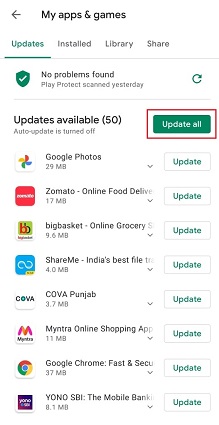
إذا كانت النسخة القديمة من التطبيق هي السبب وراء المشكلة، فسيتم حلها فور تحديث التطبيق!
6. إعادة تثبيت التطبيق
أحيانًا، يمكن أن يساعد حذف التطبيق وإعادة تثبيته في حل مشكلة توقف التطبيقات على أندرويد. لإعادة تثبيت التطبيقات، اتبع الخطوات التالية:
الخطوة 1: اذهب إلى متجر Play واضغط على أيقونة الهامبرغر في الزاوية العليا اليسرى من الشاشة.
الخطوة 2: اختر "تطبيقاتي وألعابي" من القائمة واضغط على "المثبتة".
الخطوة 3: الآن، اختر التطبيق الذي توقف عن العمل واضغط على زر "إلغاء التثبيت".
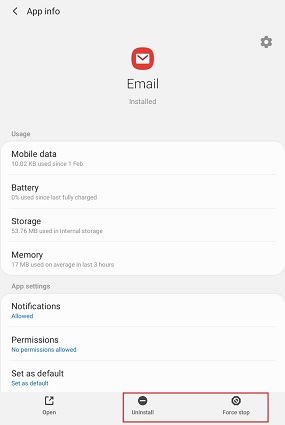
الخطوة 4: بعد إلغاء تثبيت التطبيق بنجاح، يمكنك إعادة تثبيت التطبيق مرة أخرى من متجر Play.
كانت هذه هي الطريقة البسيطة لإعادة تثبيت التطبيقات على أجهزة أندرويد لحل مشكلة توقف التطبيقات. إذا لم تنجح هذه الطريقة في حل المشكلة، فانتقل إلى الحل النهائي، وهو إجراء إعادة ضبط المصنع.
7. إجراء إعادة ضبط المصنع
إجراء إعادة ضبط المصنع هو الحل الأخير الذي يمكنك اللجوء إليه لحل مشكلة "توقف التطبيق" المتعلقة بأندرويد.
لإجراء إعادة ضبط المصنع على هاتف أندرويد، اذهب إلى الإعدادات > النسخ الاحتياطي وإعادة التعيين > إعادة ضبط البيانات المصنع > إعادة تعيين الجهاز > مسح الكل.

يرجى ملاحظة أن إجراء إعادة ضبط المصنع قد يؤدي إلى مسح جميع بياناتك من الهاتف؛ لذلك تأكد من أنك قد قمت بعمل نسخة احتياطية منها.
خاتمة
قد تبدو حل مشكلة "توقف التطبيق" على أندرويد صعبة بعض الشيء، ولكنها ليست بتلك الصعوبة التي تبدو عليها. باستخدام نصائح الإصلاح الصحيحة والأداة المناسبة، يمكن حل جميع المشكلات المتعلقة بنظام أندرويد بشكل مثالي. لذا، ابدأ من الحل الأول في البداية وفكر في استخدام الحيلة الأخيرة فقط إذا لم تنجح الحلول الأخرى. ولكن إذا طلبت رأينا، فإننا نوصي باستخدام UltFone Android System Repair لأنها ستوفر لك حلاً دائماً دون الكثير من المتاعب.

 سلطان محمد
سلطان محمد